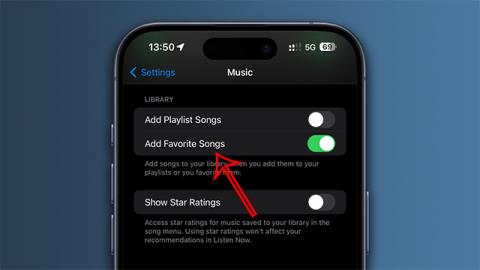Наскоро приложението Apple Music се актуализира, за да добавя автоматично любими песни към вашата музикална библиотека, без да се налага ръчно да добавяме или търсим любимите си песни. Любимите песни се добавят автоматично към вашата библиотека и се показват в секцията Любими. Статията по-долу ще ви покаже как автоматично да добавяте любимите си песни към библиотеката на Apple Music.
Инструкции за добавяне на любими песни към библиотеката на Apple Music
Етап 1:
Първо отворете Настройки на телефона си и след това щракнете върху приложението Музика . След това трябва да активираме режима за добавяне на любими песни .

Стъпка 2:
Отворете приложението Apple Music и след това харесайте песента, албума, изпълнителя и плейлиста, както искате. С песента кликваме върху иконата със звезда, докато песента се изпълнява.

Ако искате да харесате изпълнител , трябва да посетите страницата на този изпълнител в Apple Music и да щракнете върху иконата на звезда . За да харесате плейлиста на Apple Music , щракнете върху иконата с 3 точки и изберете Любими .
Така че песните, които харесвате, автоматично ще бъдат добавени към библиотеката на Apple Music.

Стъпка 3:
Отворете библиотеката в приложението Apple Music, искаме да покажем само списъка с любими съдържание в библиотеката на Apple Music, след това щракнете върху иконата с 3 тирета и изберете Предпочитани , за да покажете само любимото съдържание във вашата библиотека на Apple Music.
За да синхронизираме горните настройки на Apple Music за устройства, които споделят същия Apple ID акаунт, отиваме в Settings > Music и включваме Library Sync, за да синхронизираме настройките.